Tumma tila on Android mobiililaitteet saapuivat jokin aika sitten, ja näyttää siltä, että sillä ei ole aikomusta mennä minnekään. Enemmän kuin mikään muu, koska käyttäjät ovat nähneet siinä uuden tavan mukauttaa älypuhelimensa entistä enemmän turvautumatta kolmannen osapuolen teemoihin tai sovelluksiin, jotka auttavat heitä löytämään uuden tyylin matkapuhelimensa käyttöliittymälle.
Lisäksi voimme täysin muuttaa älypuhelimemme suunnittelua sekä päätelaitteeseen asennettuja sovelluksia. Vaikka meillä olisi älypuhelin, jossa me on AMOLED -näyttö tekniikkaa, meillä on toinen ylimääräinen plus, ja se on se, että vähennämme puhelimen akun kulutusta. Tästä syystä näytämme sinulle kaikki mahdolliset kokoonpanot, jotka löydämme pimeässä teemassa, joka on integroitu älypuhelimiin Google -käyttöjärjestelmän kanssa.

Aktivoi tumma teema Android -mobiililaitteellasi
Yksi hienoista säätöistä, jotka alkoivat lisätä Android 10: stä oli tumman teeman saapuminen mobiililaitteiden kosketuspaneeleihin. Kuitenkin myös eri päivitykset, jotka on tehty älypuhelinten valmistajien eri personointikerroksissa, ovat vaikuttaneet. Enemmän kuin mikään, koska jokainen on yrittänyt antaa puhelimilleen ylimääräisen plussan saadakseen erilaisen pisteen pimeissä tiloissaan.
Tästä syystä pohjaudumme tummaan perusaiheeseen, joka alkoi lisätä älypuhelimiin Android 10: stä alkaen, mutta näemme myös sen suuren edun, että meillä on Googlen käyttöjärjestelmän uusin versio. Siksi, jotta voimme aktivoida sen ensin mobiililaitteellamme, meidän on ensin tarkistettava, mikä järjestelmäversio meillä on puhelimessamme.
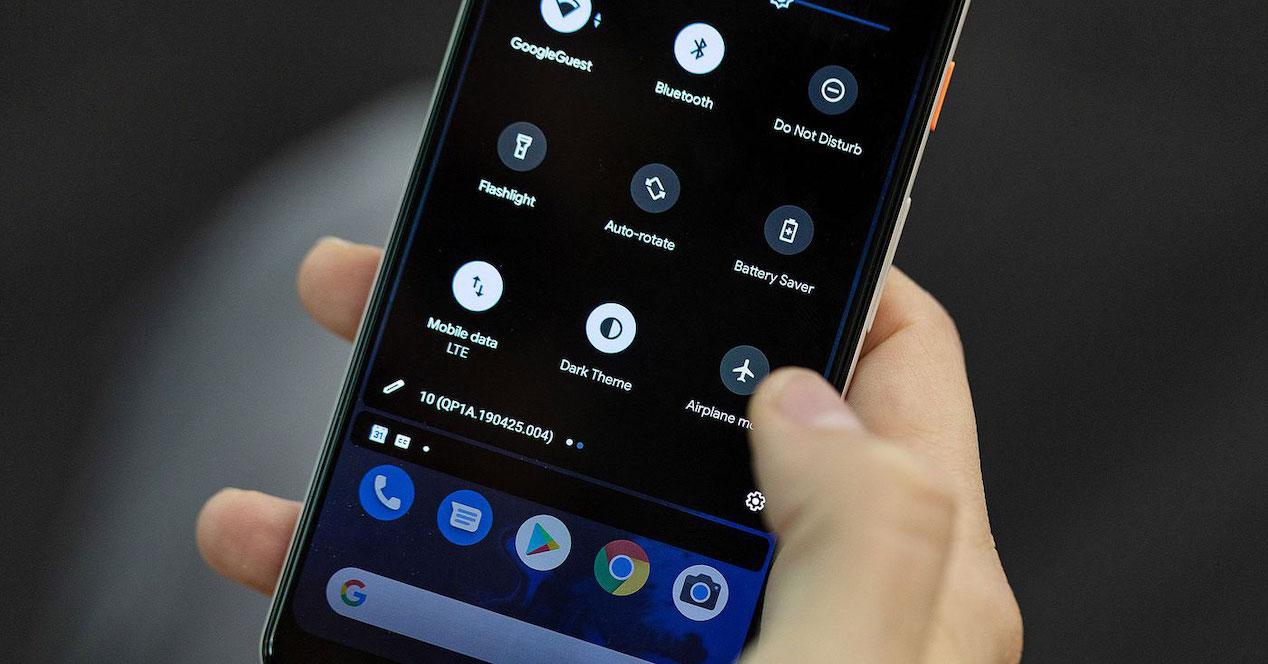
Tämän pienen vaatimuksen tarkistamiseksi meidän on syötettävä älypuhelimen asetukset ja etsittävä samanlainen osio Tietoja puhelimesta. Tämä osa saattaa muuttua päätelaitteeseen asennetun ohjelmistokerroksen mukaan. Siinä löydämme, mikä versio meillä on, mutta mitä aiomme tarvitaan ainakin Android 10 , koska esimerkiksi Pie -versiossa sitä ei ole integroitu kaikkiin mobiililaitteisiin, joten se jätetään sattuman varaan.
Jos kuitenkin olet älypuhelin, jossa on Android One tai Go , Googlen käyttöjärjestelmän puhtaat versiot, voit myös nauttia tästä pimeästä tilasta, koska kaikkien näiden älypuhelimien asetuksissa on tämä ominaisuus. Nyt on aika aktivoida se varmasti älypuhelimellamme.
Ensimmäinen asia, joka meidän on tehtävä, on mennä sisään Asetukset> Näyttö> Tumma teema ja valitse sen vieressä oleva kytkin. Lisäksi voimme myös valita eri vaihtoehtojen välillä. Ensimmäinen mahdollisuus, jonka voimme valita, on aktivoida se hämärässä, kyllä, meidän on aktivoitava sijainti, koska se perustuu näihin tietoihin auringonlaskun ja auringonnousun ajan hallitsemiseksi. Ja toisena vaihtoehtona meidän on aktivoitava se haluamallamme hetkellä.
Ajoita tumma tila
Tätä kokoonpanoa varten valitettavasti Android 10 on hyödyllinen, mutta meillä on oltava Googlen käyttöjärjestelmän seuraava versio. Pohjimmiltaan siksi, että päivityksen jälkeen otettiin käyttöön lisäasetus, jonka avulla voimme ohjelmoida tumman teeman aktivoinnin mobiililaitteillemme, kuten aiemmin kerroimme.
Lisäksi, kuten aiemmin mainitsimme, se, että älypuhelimessamme on näyttö, jossa on AMOLED- tai OLED -tekniikka, on totta, että se on suuri etu energiansäästöön. Eikä vain tämä pieni plus, vaan se on myös paljon mukavampi silmillemme, varsinkin paikoissa, joissa meillä ei enää ole valoa.
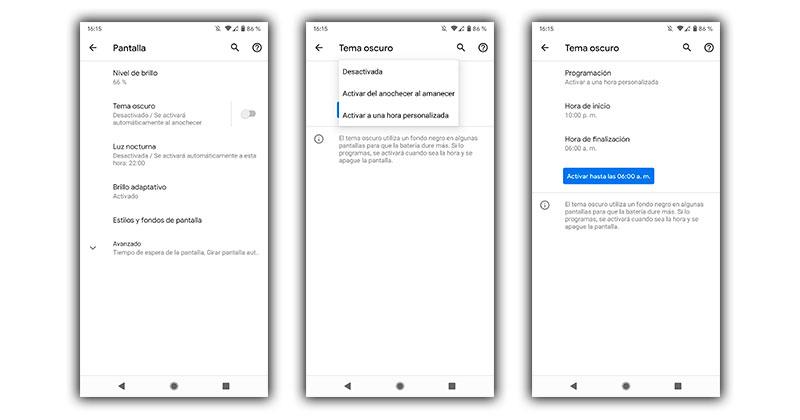
Siksi, jos et halua ottaa sitä jatkuvasti käyttöön ja haluat mieluummin mobiililaitteesi tekevän sen yksin, sinun on noudatettava näitä ohjeita, jotta se olisi mahdollista:
- Käytä mobiililaitteesi asetuksia.
- Siirry Näyttö -osioon, vaikka se vaihtelee myös älypuhelimesi mukautuskerroksen mukaan.
- Siirry sitten kohtaan, joka on nimetty samanlainen tapa kuin tumma tila .
- Kirjoita asetukset ja valitse Aikatauluta tai Aktivoi mukautettu aika.
- Aseta aika, jonka haluat ottaa sen käyttöön, ja vahvista asetukset.
Tumma tila ei näy älypuhelimessasi?
Kaikki käyttäjät eivät voi luottaa näihin vakiovaihtoehtoihin, vaikka ne aktivoidaan älypuhelimen asetuksista, kaikki sovellukset eivät ole yhteensopivia , kuten on Facebook ohjelmisto. Vaikka ajan myötä on harvinaista löytää sovellus, jota ei muuteta heti, kun määrität sen mobiililaitteella.
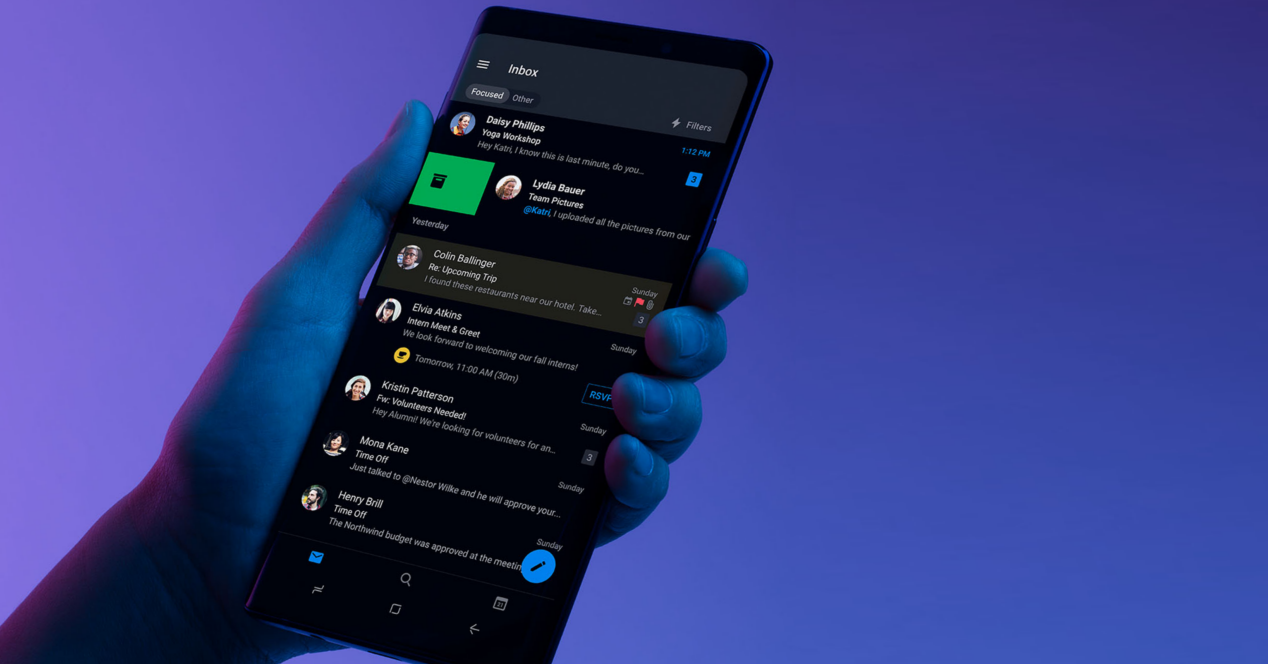
Usein sen ulkoasua ei kuitenkaan muuteta, koska itse sovelluksessa on säätö, jonka avulla voimme muuttaa sen estetiikan tummaksi. Joten se on suuri etu kaikille niille käyttäjille, joilla ei ole tätä ominaisuutta älypuhelimensa asetuksissa. Sinun tarvitsee vain tutkia itse ohjelmiston kokoonpanon ja etsi vaihtoehto Dark Mode .
Jos sinulla on Android 10 tai uudempi versio asennettuna, mutta et voi ottaa sitä käyttöön tai näkyä älypuhelimesi asetuksissa, sinun on ehkä siirryttävä pakottamaan pimeä tila. Tätä pientä vaihetta ei ole vaikea seurata tai suorittaa, meidän on yksinkertaisesti päästävä käsiksi kehittäjävaihtoehtoihin, jotta voimme alkaa käyttää sitä puhelimessamme. Tätä varten meidän on ensin kirjoitettava Asetukset> Puhelintiedot ja koskettava toistuvasti kokoelmanumeroa.
Tämän jälkeen saamme heidät ottamaan käyttöön kehittäjävaihtoehdot. Seuraava polku on Asetukset> Järjestelmä> Lisäasetukset> Kehittäjäasetukset. Vaikka tämä reitti voi vaihdella jälleen, koska siinä on yksi tai toinen ohjelmistokerros. Lopuksi tässä osassa meidän on siirryttävä vaihtoehtoon, jota kutsutaan Pakota tumma tila . Sieltä meillä on jo tämä toiminto Android -puhelimemme asetusten joukossa, jotta voimme ottaa sen käyttöön, kun päätämme.